So installieren Sie Golang auf Ubuntu
Installationsmethode: 1. Gehen Sie zur offiziellen Golang-Website, um das Installationspaket herunterzuladen. 2. Benennen Sie das Installationsverzeichnis mit cd, dekomprimieren Sie das Installationspaket mit dem Befehl tar und installieren Sie es /profile“ oder „etc/environment“-Datei, fügen Sie den Text „/usr/local/go/bin“ hinzu; 4. Verwenden Sie den sudo-Befehl, um Berechtigungen zu erteilen; 5. Führen Sie „go env -w GOPROXY=https://“ aus. goproxy.cn,direct“-Befehl zum Ändern des Proxys.
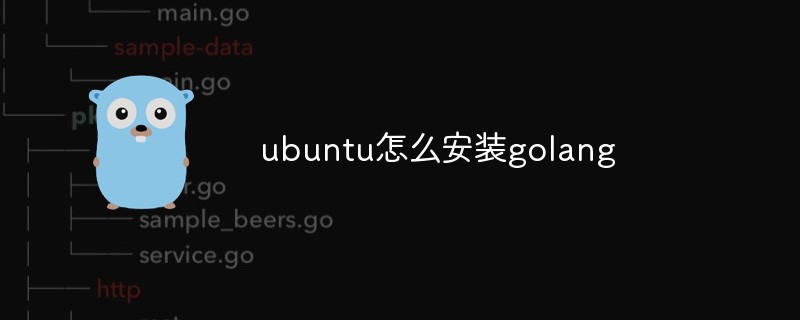
Die Betriebsumgebung dieses Tutorials: Ubuntu 20.04-System, GO-Version 1.16.4, DELL G3-Computer
Umgebungsbeschreibung
Betriebssystem: Ubuntu 20.04
Golang: v1.16.4
🏜 Golang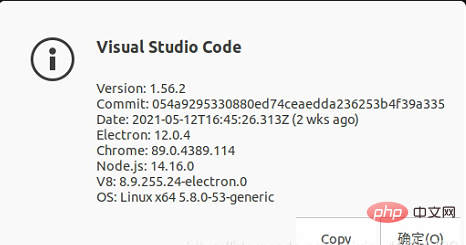
cd /home/XXX/download # 导航到文件位置,根据自己的情况选定
# 将gox.x.x替换为相应的版本号,比如go1.16.4
tar -C /usr/local -xzf gox.x.x.linux-amd64.tar.gz
Nach dem Login kopieren
cd /home/XXX/download # 导航到文件位置,根据自己的情况选定 # 将gox.x.x替换为相应的版本号,比如go1.16.4 tar -C /usr/local -xzf gox.x.x.linux-amd64.tar.gz
Systemumgebungsvariablen festlegenZwei Methoden:
Ändern Sie die Datei/etc/profile und fügen Sie PATH=$PATH:/usr/local/go/bin
hinzu das Ende der Datei Ändern Sie die Datei etc/environment und fügen Sie :/usr/local/go/binin der Zeichenfolge nach PATH= hinzu > Neu starten das System und überprüfen Sie die Umgebung. Ist die Variable erfolgreich gesetzt? >
Neu starten das System und überprüfen Sie die Umgebung. Ist die Variable erfolgreich gesetzt? >
Erlaubnis erteilenecho $PATH
-
/etc/profile文件,在文件最后添加
sudo chmod +x /usr/local/go/bin
修改
etc/environment文件,在PATH=后面的字符串中添加:/usr/local/go/bin

重启系统,检查环境变量是否设置成功
go env -w GOPROXY=https://goproxy.cn,direct # 修改代理 go env # 查看修改结果

go version

cd /usr/local mkdir code cd code mkdir hello cd hello

# code文件夹及其子文件夹全部具有权限 sudo chmod -R 777 /usr/local/code

- 新建项目文件夹
sudo vim hello.go
- 给code文件夹添加权限
package main
import "fmt"
func main(){
fmt.Println("Hello World !")
}- 新建并编辑程序文件
go mod init hello # 初始化go mod go build . # 编译 ./hello # 运行编译后的二进制文件
- 编辑hello.go程序文件
sudo tar -xzvf code-stable-code_x64-1620838810.tar.gz -C /usr/local
编辑完成后保存并关闭文件
- 编译运行
cd /usr/local

IDE环境(此处用VSCode)
访问Visual Studio Code官网,可以直接下载
解压到指定文件夹(<span style="font-size: 18px;">/usr/local</span>)
sudo chmod +x /usr/local/VSCode-linux-x64/code

sudo cp /usr/local/VSCode-linux-x64/resources/app/resources/linux/code.png /usr/share/icons/

sudo vim /usr/share/applications/VSCode.desktop

复制一个VScode图标文件到 /usr/share/icons/ 目录(后面会有用)
[Desktop Entry] Name=Visual Studio Code Comment=Multi-platform code editor for Linux Exec=/usr/local/VSCode-linux-x64/code Icon=/usr/share/icons/code.png Type=Application StartupNotify=true Categories=TextEditor;Development;Utility; MimeType=text/plain;

创建启动器, 在<span style="font-size: 18px;">/usr/share/applications/</span>rrreee
 Überprüfen Sie, ob die Go-Sprache erfolgreich installiert wurde
Überprüfen Sie, ob die Go-Sprache erfolgreich installiert wurde
Überprüfen Sie die Version "hello_world_57">
 🎜🎜🎜 🎜IDE-Umgebung (Hier wird VSCode verwendet)🎜🎜🎜🎜🎜🎜VSCode herunterladen🎜🎜🎜🎜Besuchen Sie die offizielle Website von Visual Studio Code, Sie können es direkt herunterladen🎜🎜🎜🎜🎜🎜In den angegebenen Ordner extrahieren (🎜
🎜🎜🎜 🎜IDE-Umgebung (Hier wird VSCode verwendet)🎜🎜🎜🎜🎜🎜VSCode herunterladen🎜🎜🎜🎜Besuchen Sie die offizielle Website von Visual Studio Code, Sie können es direkt herunterladen🎜🎜🎜🎜🎜🎜In den angegebenen Ordner extrahieren (🎜🎜/usr/local🎜🎜) 🎜 🎜🎜rrreee🎜 🎜🎜🎜🎜🎜Gehen Sie zum Zielordner, um ihn anzuzeigen🎜🎜🎜rrreee🎜
🎜🎜🎜🎜🎜Gehen Sie zum Zielordner, um ihn anzuzeigen🎜🎜🎜rrreee🎜 🎜🎜🎜🎜🎜Erlaubnis erteilen🎜🎜 🎜rrreee🎜
🎜🎜🎜🎜🎜Erlaubnis erteilen🎜🎜 🎜rrreee🎜 🎜🎜 🎜🎜🎜Kopieren Sie eine VScode-Symboldatei in das Verzeichnis /usr/share/icons/ (es wird später nützlich sein)🎜🎜🎜rrreee🎜
🎜🎜 🎜🎜🎜Kopieren Sie eine VScode-Symboldatei in das Verzeichnis /usr/share/icons/ (es wird später nützlich sein)🎜🎜🎜rrreee🎜  🎜🎜🎜🎜🎜 Erstellen Sie den Launcher im 🎜
🎜🎜🎜🎜🎜 Erstellen Sie den Launcher im 🎜🎜/usr/share/applications/🎜 🎜 Verzeichnis🎜🎜🎜rrreee🎜🎜🎜🎜Geben Sie den folgenden Inhalt in die Datei ein, speichern Sie und beenden Sie ihn🎜rrreee🎜Es gibt bereits einen VSCode-Symbol im Startmenü🎜🎜🎜🎜Installieren Sie das Golang-Plugin.

Öffnen Sie das Projekt. Wenn Sie das Go-Projekt öffnen, werden Sie dazu aufgefordert

gopls,点击install all

【Verwandte Empfehlungen: Go-Video-Tutorial, Programmierunterricht
】Das obige ist der detaillierte Inhalt vonSo installieren Sie Golang auf Ubuntu. Für weitere Informationen folgen Sie bitte anderen verwandten Artikeln auf der PHP chinesischen Website!

Heiße KI -Werkzeuge

Undresser.AI Undress
KI-gestützte App zum Erstellen realistischer Aktfotos

AI Clothes Remover
Online-KI-Tool zum Entfernen von Kleidung aus Fotos.

Undress AI Tool
Ausziehbilder kostenlos

Clothoff.io
KI-Kleiderentferner

AI Hentai Generator
Erstellen Sie kostenlos Ai Hentai.

Heißer Artikel

Heiße Werkzeuge

Notepad++7.3.1
Einfach zu bedienender und kostenloser Code-Editor

SublimeText3 chinesische Version
Chinesische Version, sehr einfach zu bedienen

Senden Sie Studio 13.0.1
Leistungsstarke integrierte PHP-Entwicklungsumgebung

Dreamweaver CS6
Visuelle Webentwicklungstools

SublimeText3 Mac-Version
Codebearbeitungssoftware auf Gottesniveau (SublimeText3)

Heiße Themen
 1377
1377
 52
52
 Welche Bibliotheken werden für die Operationen der schwimmenden Punktzahl in Go verwendet?
Apr 02, 2025 pm 02:06 PM
Welche Bibliotheken werden für die Operationen der schwimmenden Punktzahl in Go verwendet?
Apr 02, 2025 pm 02:06 PM
In der Bibliothek, die für den Betrieb der Schwimmpunktnummer in der GO-Sprache verwendet wird, wird die Genauigkeit sichergestellt, wie die Genauigkeit ...
 Was ist das Problem mit Warteschlangen -Thread in Go's Crawler Colly?
Apr 02, 2025 pm 02:09 PM
Was ist das Problem mit Warteschlangen -Thread in Go's Crawler Colly?
Apr 02, 2025 pm 02:09 PM
Das Problem der Warteschlange Threading In Go Crawler Colly untersucht das Problem der Verwendung der Colly Crawler Library in Go -Sprache. Entwickler stoßen häufig auf Probleme mit Threads und Anfordern von Warteschlangen. � ...
 Welche Bibliotheken in GO werden von großen Unternehmen entwickelt oder von bekannten Open-Source-Projekten bereitgestellt?
Apr 02, 2025 pm 04:12 PM
Welche Bibliotheken in GO werden von großen Unternehmen entwickelt oder von bekannten Open-Source-Projekten bereitgestellt?
Apr 02, 2025 pm 04:12 PM
Welche Bibliotheken in GO werden von großen Unternehmen oder bekannten Open-Source-Projekten entwickelt? Bei der Programmierung in Go begegnen Entwickler häufig auf einige häufige Bedürfnisse, ...
 Was ist der Unterschied zwischen 'var' und 'Typ' Typenwort Definition in der GO -Sprache?
Apr 02, 2025 pm 12:57 PM
Was ist der Unterschied zwischen 'var' und 'Typ' Typenwort Definition in der GO -Sprache?
Apr 02, 2025 pm 12:57 PM
Zwei Möglichkeiten, Strukturen in der GO -Sprache zu definieren: Der Unterschied zwischen VAR- und Typ -Schlüsselwörtern. Bei der Definition von Strukturen sieht die Sprache oft zwei verschiedene Schreibweisen: Erstens ...
 Warum hat das Drucken von Saiten mit Println und String () -Funktionen unterschiedliche Effekte?
Apr 02, 2025 pm 02:03 PM
Warum hat das Drucken von Saiten mit Println und String () -Funktionen unterschiedliche Effekte?
Apr 02, 2025 pm 02:03 PM
Der Unterschied zwischen Stringdruck in GO -Sprache: Der Unterschied in der Wirkung der Verwendung von Println und String () ist in Go ...
 Wie kann sichergestellt werden, dass die Parallelität beim Schreiben von Multi-Process-Protokollen sicher und effizient ist?
Apr 02, 2025 pm 03:51 PM
Wie kann sichergestellt werden, dass die Parallelität beim Schreiben von Multi-Process-Protokollen sicher und effizient ist?
Apr 02, 2025 pm 03:51 PM
Effizient behandeln Probleme mit der Parallelitätssicherheit beim Schreiben von Multi-Process-Protokoll. Mehrere Prozesse schreiben gleichzeitig die gleiche Protokolldatei. Wie kann die Parallelität sicher und effizient sichergestellt werden? Das ist ein ...
 Wie löste ich das Problem des Typs des user_id -Typs bei der Verwendung von Redis -Stream, um Nachrichtenwarteschlangen in GO -Sprache zu implementieren?
Apr 02, 2025 pm 04:54 PM
Wie löste ich das Problem des Typs des user_id -Typs bei der Verwendung von Redis -Stream, um Nachrichtenwarteschlangen in GO -Sprache zu implementieren?
Apr 02, 2025 pm 04:54 PM
Das Problem der Verwendung von RETISTREAM zur Implementierung von Nachrichtenwarteschlangen in der GO -Sprache besteht darin, die Go -Sprache und Redis zu verwenden ...
 Was soll ich tun, wenn die benutzerdefinierten Strukturbezeichnungen in Goland nicht angezeigt werden?
Apr 02, 2025 pm 05:09 PM
Was soll ich tun, wenn die benutzerdefinierten Strukturbezeichnungen in Goland nicht angezeigt werden?
Apr 02, 2025 pm 05:09 PM
Was soll ich tun, wenn die benutzerdefinierten Strukturbezeichnungen in Goland nicht angezeigt werden? Bei der Verwendung von Goland für GO -Sprachentwicklung begegnen viele Entwickler benutzerdefinierte Struktur -Tags ...





